
5 modi per esportare il calendario Samsung senza problemi [comprovato e sicuro]

"Stavo utilizzando Samsung Calendar. Non migrerebbe sul mio nuovo OnePlus. Quindi, ho esportato dal Samsung Calendar a Google Calendar sul Samsung. Ancora non migrerà a One+. Una chiamata di supporto ha indicato che i sistemi non erano compatibili e, di conseguenza, non sarebbero stati in grado di migrare. Non è la risposta giusta per me."
- Comunità di assistenza di Google Calendar
Al giorno d'oggi i calendari mantengono in ordine i nostri programmi e gli eventi di routine e facilitano l'organizzazione delle cose. Pertanto, quando passi da Samsung a un nuovo telefono , potresti voler esportare insieme il calendario Samsung. Anche per questo sei qui. Con l'aiuto di questo tutorial dettagliato, trasferirai rapidamente il tuo calendario Samsung su un nuovo telefono, Google Calendar o Outlook.
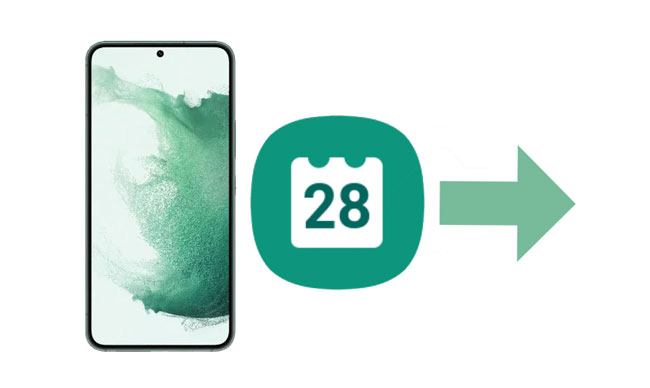
Posso trasferire il mio calendario Samsung su Google Calendar? La risposta è sì. Samsung Calendar Backup è il modo migliore per esportare un calendario Samsung su un computer, consentendoti di visualizzare in anteprima e scegliere l'evento del calendario desiderato di cui eseguire il backup. Successivamente, puoi ripristinare il backup del calendario su qualsiasi dispositivo Android o iOS .
Poiché funziona con tutti i modelli Samsung con Android 2.1 e versioni successive, come Samsung Galaxy S25/S24/S23, non dovrai preoccuparti di eventuali problemi di compatibilità.
Caratteristiche principali di Samsung Calendar Transfer:
Come posso esportare il mio calendario Samsung Galaxy con un clic?
01 Installa e apri il software sul tuo computer. Quindi, tocca "Backup del telefono" per continuare.

02 Collega il tuo telefono Samsung al computer tramite un cavo USB e assicurati di aver abilitato il debug USB sul tuo telefono. Se il tuo telefono Samsung esegue Android 4.2.2 o versioni successive, una finestra pop-up ti chiederà di consentire il debug USB. Tocca "OK" per continuare. Una volta connesso, fai clic su "Il mio backup" per continuare.

03 Scegli "Calendario" dall'interfaccia e fai clic sul pulsante "Backup" in basso per avviare l'esportazione dei calendari Samsung sul computer. Il processo di backup richiederà alcuni minuti. Tieni il tuo dispositivo Samsung connesso e non utilizzarlo durante il processo. Una volta terminato, puoi toccare il pulsante "Visualizza cronologia backup" per controllare i backup sul tuo PC.

Samsung Smart Switch è un'app ufficiale di Samsung per trasferire calendari, contatti e altri file da un telefono Samsung a un altro. Finché entrambi i telefoni Samsung eseguono Android 4.3 o versioni successive, puoi utilizzare questo metodo per trasferire il calendario Samsung su un nuovo telefono Samsung .
Per trasferire il calendario sul nuovo telefono Samsung:
Passaggio 1. Posiziona entrambi i dispositivi uno vicino all'altro e assicurati di avere Samsung Smart Switch su entrambi i dispositivi.
Passaggio 2. Esegui l'app su entrambi i dispositivi. Sul telefono Samsung di origine, seleziona "Wireless" > "Invia" > "Connetti".
Passaggio 3. Successivamente, seleziona "Wireless" > "Ricevi" > Connetti al Samsung di destinazione e contrassegna il vecchio dispositivo come Android .

Passaggio 4. Una volta connesso, vedrai i file che puoi trasferire sul dispositivo di destinazione. Scegli "Calendario" e tocca il pulsante "Trasferisci" per trasferire il calendario da Samsung a Samsung.
Puoi anche esportare il calendario Samsung su un altro telefono Android tramite Bluetooth. Tuttavia, non supporta la condivisione degli eventi del calendario ma solo pochi altri dettagli sul nuovo dispositivo.
Come posso esportare il mio calendario Android su Android con Bluetooth?
Passaggio 1. Abilita il Bluetooth su entrambi i dispositivi Android e segui le istruzioni visualizzate sullo schermo per accoppiarli e stabilire una connessione tra loro.
Passaggio 2. Apri l'app Calendario sul dispositivo Android di origine, tieni premuto l'evento che desideri condividere e premi l'icona "Condividi calendario".
Passaggio 3. Scegli "Bluetooth" > il nome Android di destinazione e tocca "Accetta" sul nuovo telefono Android per avviare il processo di trasferimento.

Un altro modo per mantenere al sicuro i dati del calendario è esportare il calendario Samsung su Google Calendar. Avrai bisogno di un'app di terze parti chiamata iCal Import/Export per utilizzare questo metodo. Per cominciare, installa l'app dal Google Play Store e fai riferimento alle seguenti istruzioni.
Come importare il calendario Samsung su Google Calendar?
Passaggio 1. Esegui iCal Import/Export sul tuo telefono Samsung.
Passaggio 2. Fai clic su "Esporta" > "E-mail" e scegli come ricevere il file .ics dal menu a discesa.
Passaggio 3. Inserisci il nome del file e tocca il pulsante "Avvia esportazione". Successivamente, al termine del processo, riceverai la conferma e i numeri delle voci del calendario salvate.
Passaggio 4. Trasferisci il file .ics sul tuo computer utilizzando un cavo USB e apri google.com/calendar dal browser del computer.
Passaggio 5. Accedi con un account Google valido e tocca la freccia verso il basso accanto all'opzione "Altri calendari".
Passaggio 6. Fai clic sull'opzione "Importa", scegli il file .ics sul tuo computer e premi il pulsante "Importa" per sincronizzare i calendari con il tuo account Google.
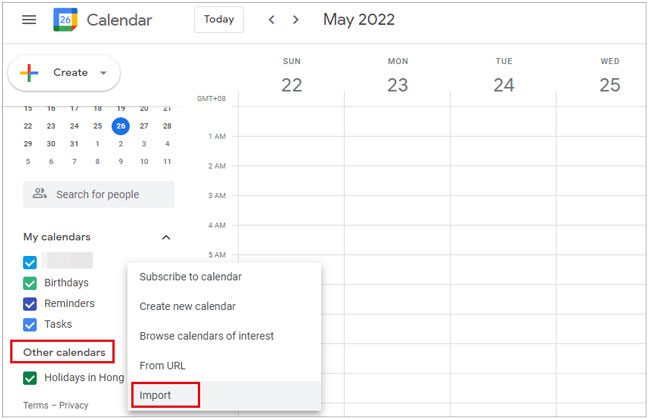
Passaggio 7. Una volta completato, puoi accedere con lo stesso account Google sul tuo nuovo telefono per sincronizzare liberamente il Calendario Samsung.
I passaggi seguenti mostrano come esportare il calendario Samsung in Microsoft Outlook. Controlla questi passaggi se sei interessato a questo metodo.
Per esportare il calendario Samsung in Outlook:
Passaggio 1. Assicurati di aver sincronizzato il tuo calendario Samsung con Google Calendar. Fai riferimento alla parte 4 per sincronizzarlo prima se non l'hai ancora fatto.
Passaggio 2. Apri Outlook sul tuo computer o tramite il web. Vai su "Impostazioni" (icona a forma di ingranaggio) > "Visualizza tutte le impostazioni di Outlook".
Passaggio 3. Vai su "Calendario" > "Calendari condivisi".
Passaggio 4. In Pubblica un calendario, seleziona il calendario Google che desideri sincronizzare.
Passaggio 5. Copia il collegamento ICS fornito.
Passaggio 6. In Outlook, vai su "File" > "Apri ed esporta" > "Importa/Esporta".
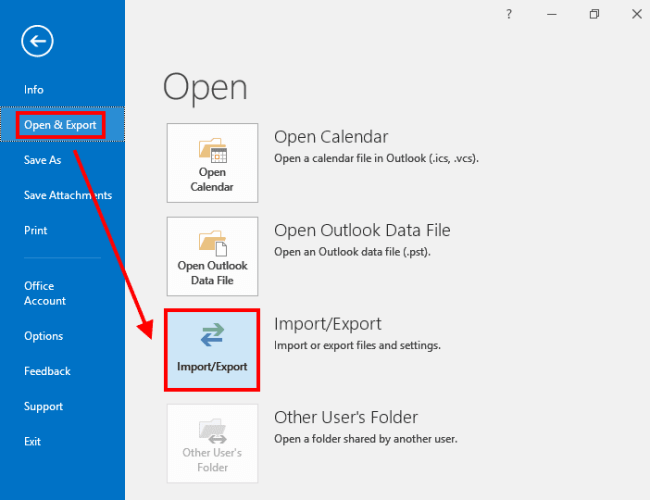
Passaggio 7. Selezionare "Importa un file iCalendar (.ics) o vCalendar (.vcs)" e fare clic su "Avanti".
Passaggio 8. Scegli il file ICS scaricato o incolla il collegamento ICS. Quindi, segui le istruzioni per completare l'importazione.
1. Come regolare le impostazioni del Calendario Samsung?
La regolazione delle impostazioni di Samsung Calendar può essere eseguita tramite l'app calendario stessa. Ecco una guida passo passo per aiutarti a navigare tra le impostazioni:
Passaggio 1. Avvia l'app Samsung Calendario sul tuo dispositivo.
Passaggio 2. A seconda del dispositivo e della versione dell'app, potrebbe essere necessario toccare l'icona del "menu" (di solito tre punti verticali o un menu ad hamburger ≡) nell'angolo in alto a sinistra o in alto a destra.
Passaggio 3. Dal menu, seleziona "Impostazioni" o un'opzione equivalente. Qui puoi regolare le impostazioni relative all'aspetto del calendario, come temi, dimensione del testo e colori degli eventi.
2. Come crei gli eventi nel Calendario?
Segui i passaggi per creare eventi nel Calendario:
Passaggio 1. Fare clic sull'icona "più" nell'angolo in basso a destra.
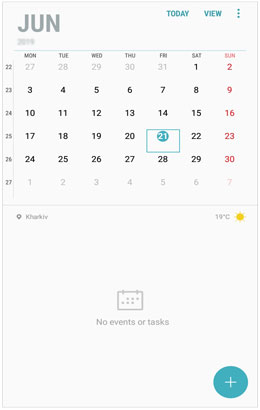
Passaggio 2. Modifica un titolo chiaro nel campo Titolo. Assicurati che sia chiaro e che non contenga due o tre parole.
Passaggio 3. Scegli "Inizio" e "Ora di fine" dalle sezioni pertinenti. Tieni presente che l'ora di fine verrà elencata automaticamente un'ora dopo l'ora di inizio.
Passaggio 4. La posizione si trova solitamente sotto le opzioni "Ora e dati". Puoi premere il campo e digitare il luogo o toccare il collegamento alla fine del testo per consentire alla mappa di accedere alla tua posizione e concedere l'autorizzazione.
Passaggio 5. Scegli il calendario esatto in cui posizionare l'evento.
Passaggio 6. Imposta un avviso per il tuo evento. Puoi scegliere minuti, giorni, settimane, mesi e impostare cifre da 0 a 99.
Passaggio 7. Se necessario, seleziona "Non ripetere" e regola i parametri in base alle tue esigenze.
Passaggio 8. Aggiungi una breve nota al calendario digitale.
Passaggio 9. Carica un file in un evento dal tuo telefono.
Passaggio 10. Assicurati che il fuso orario corrisponda ai luoghi in cui stai viaggiando.
3. Come condividere i calendari?
È facile condividere i calendari con i dispositivi Samsung:
Passaggio 1. Apri Calendario sul tuo telefono Samsung.
Passaggio 2. Scorri verso il basso fino alla sezione Calendari nella pagina Impostazioni.
Passaggio 3. Scegli il calendario sotto quello che hai importato, che ha una piccola icona blu.
Passaggio 4. Tocca "Crea calendario condiviso" e accetta tutti i termini per aderire a Samsung Social.
Passaggio 5. Inserisci l'indirizzo e-mail di un contatto per condividere i calendari con altri membri Samsung.
Ora imparerai cinque modi per esportare il calendario Samsung e potrai selezionare il metodo desiderato di conseguenza. Poiché Samsung Calendar Backup ti aiuta a esportare Samsung Calendar su un computer o altro telefono in pochi clic, ti consigliamo vivamente di provarlo. Inoltre, se hai qualcosa da dirci, lascia un commento qui sotto.
Articoli correlati:
Come trasferire il calendario da Android ad Android
Come trasferire il calendario da iPhone ad Android [100% sicuro]
Come ripristinare gli eventi del calendario sul telefono Android (percentuale di successo del 98%)
[Passo dopo passo] Come sincronizzare il calendario di iCloud con Google Calendar?

 Android Trasferimento
Android Trasferimento
 5 modi per esportare il calendario Samsung senza problemi [comprovato e sicuro]
5 modi per esportare il calendario Samsung senza problemi [comprovato e sicuro]





